FRAMR. Player APP
Inhaltsverzeichnis
Einleitung
Mit folgenden Schritten kannst du dein Android-Gerät im Handumdrehen in ein FRAMR. Signage Display verwandeln.
Installation der FRAMR. Signage App
Es gibt zwei Varianten die FRAMR. Signage App auf deinem Android-TV Display zu installieren:
Installation via Google Play-Store
Für die Installation der FRAMR. Signage App musst du zuvor ein Google Konto mit deinem Display verbunden haben. Folge den Anweisungen am Bildschirm, wenn du noch kein Konto eingerichtet hast und einen neuen Account erstellen möchtest.
Tippe auf die Taste “HOME” auf deiner Fernbedienung, um in das Übersichtsmenü zu gelangen.
Öffne die Anwendung “Google Play Store ” in der App-Leiste. Wenn du noch nicht angemeldet bist, kannst du nun an dieser Stelle den Anmeldevorgang abschließen.
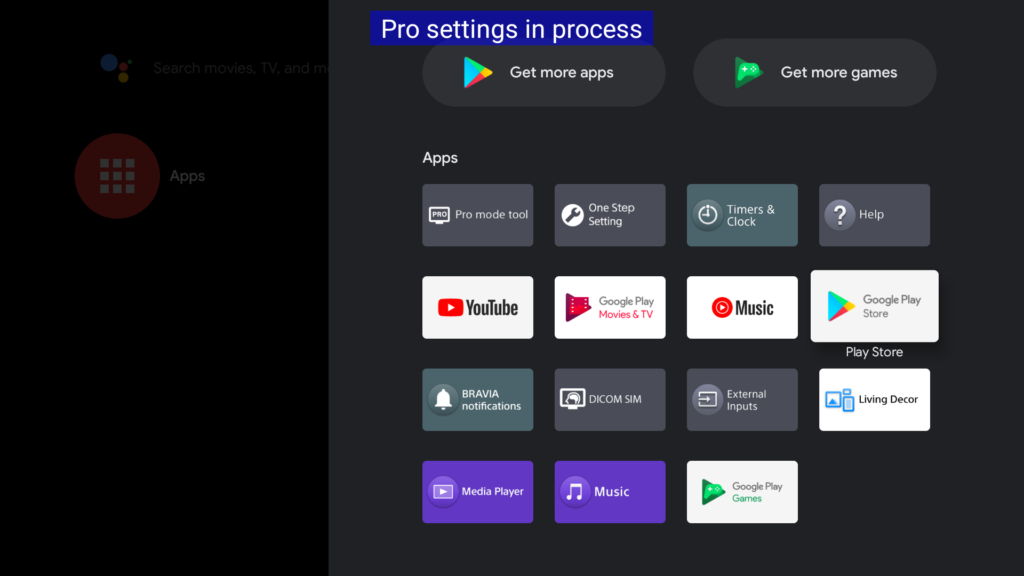
Klicke auf das Such-Symbol am oberen Rand deines Bildschirms und tippe in der folgenden Sucheingabe die Bezeichnung “framr” in das Eingabefeld.
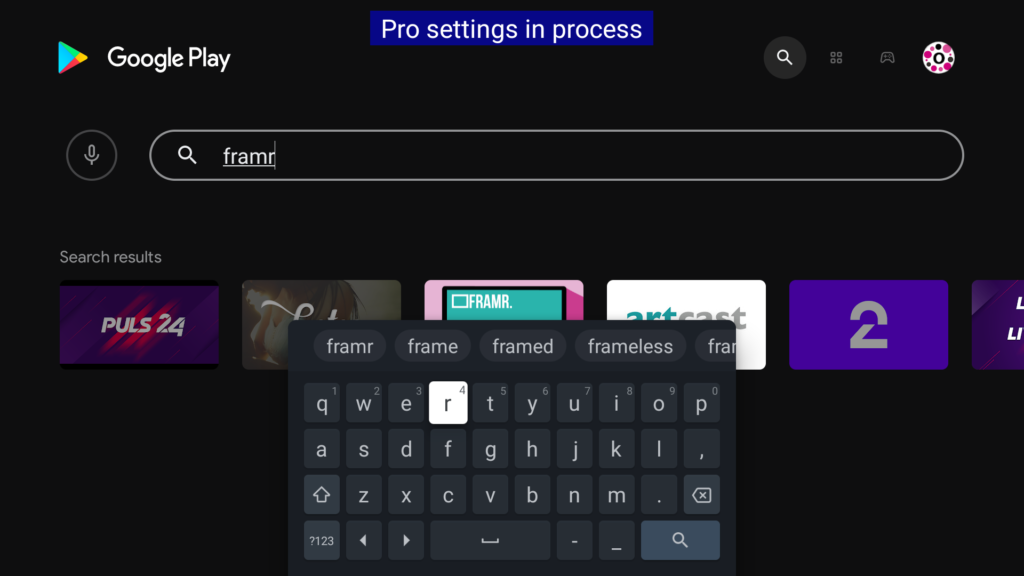
In der Liste mit den Suchergebnissen erscheint nun die App “FRAMR. Digital Signage”. Tippe auf den Eintrag.
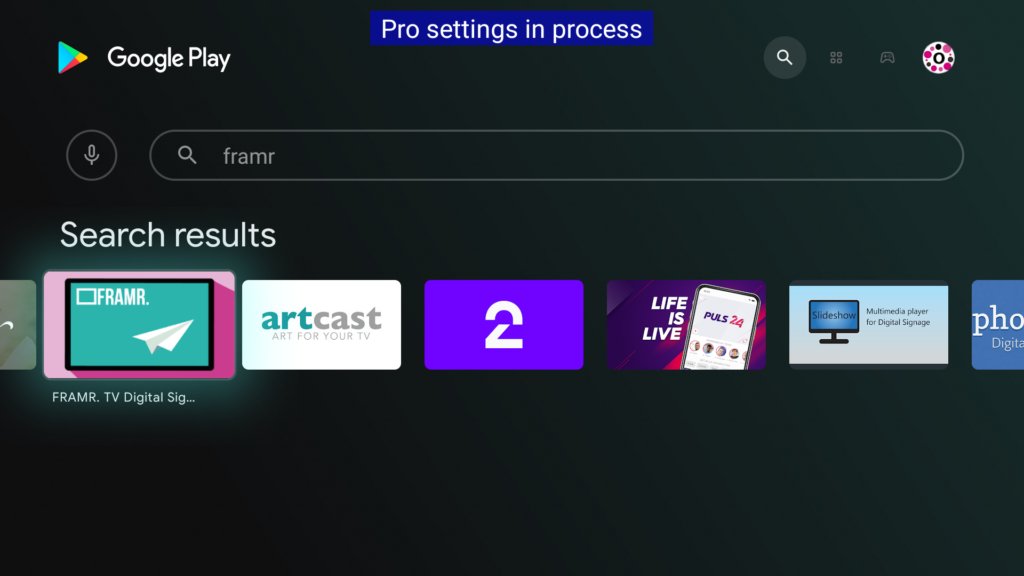
Klicke in der Detailansicht zur App auf “Installieren”, um die Installation am Display zu starten. Sobald erfolgreich abgeschlossen erscheint ein Button mit der Bezeichnung “Öffnen” und die Anwendung ist einsatzbereit.
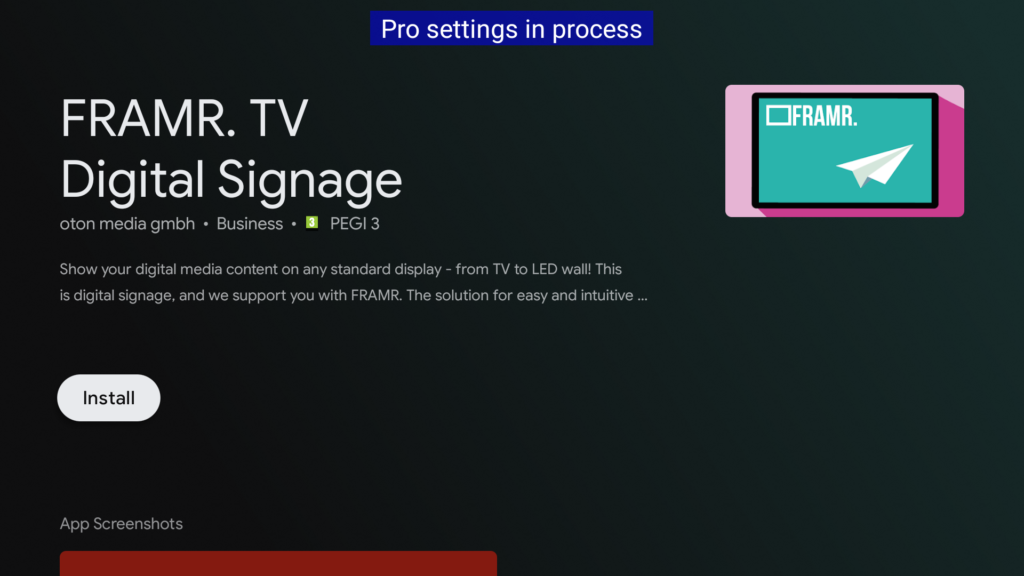
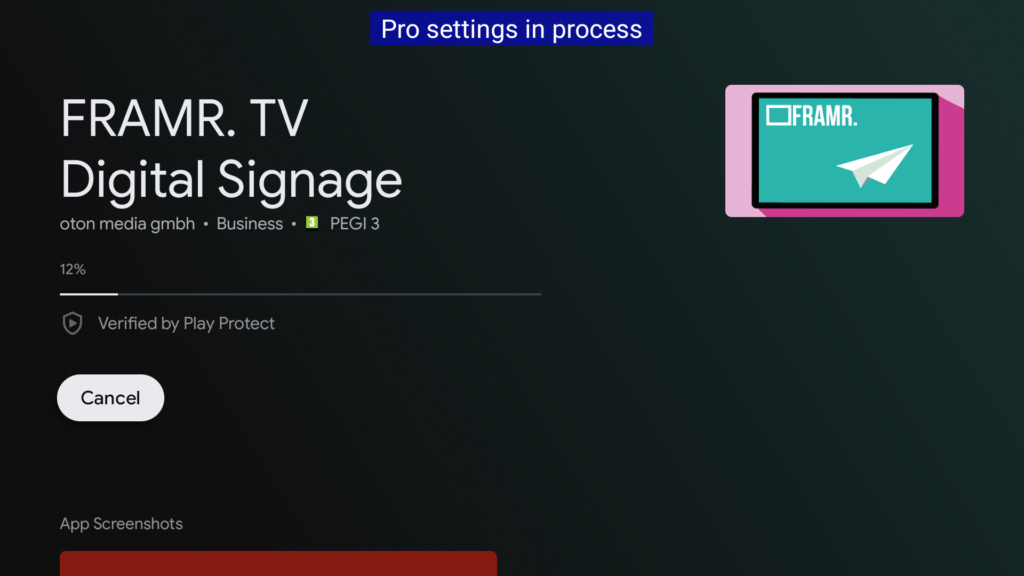
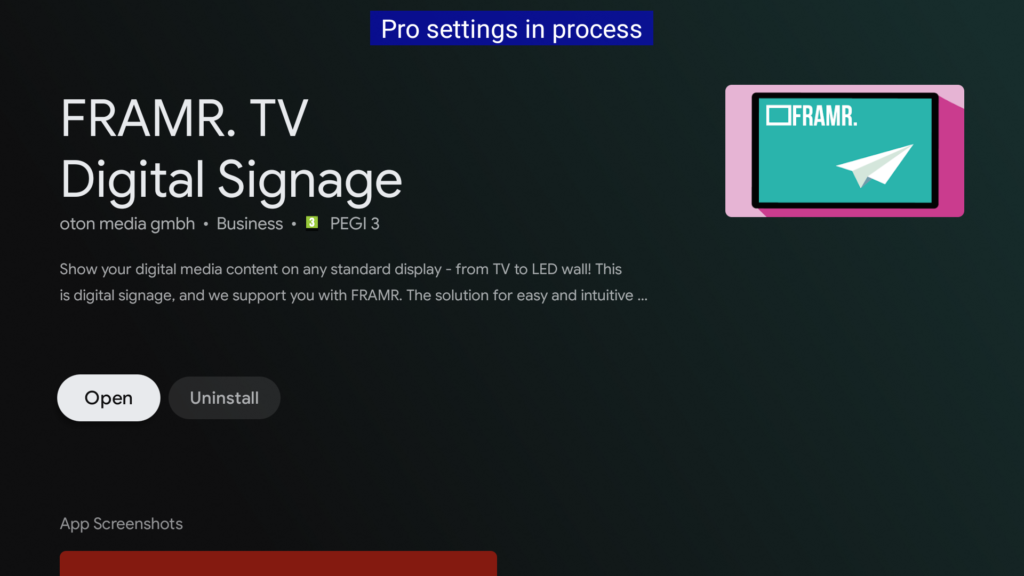
Installation mit USB Speichermedium
Vorbereitung
Lade die neueste Version der FRAMR. Digital Signage App auf deinen Computer und kopiere die Datei in das Stammverzeichnis eines USB Speichermediums. Der Speicher sollte idealerweise mit dem Dateisystem FAT32 formatiert sein und mindestens 64 MB freien Speicherplatz aufweisen.
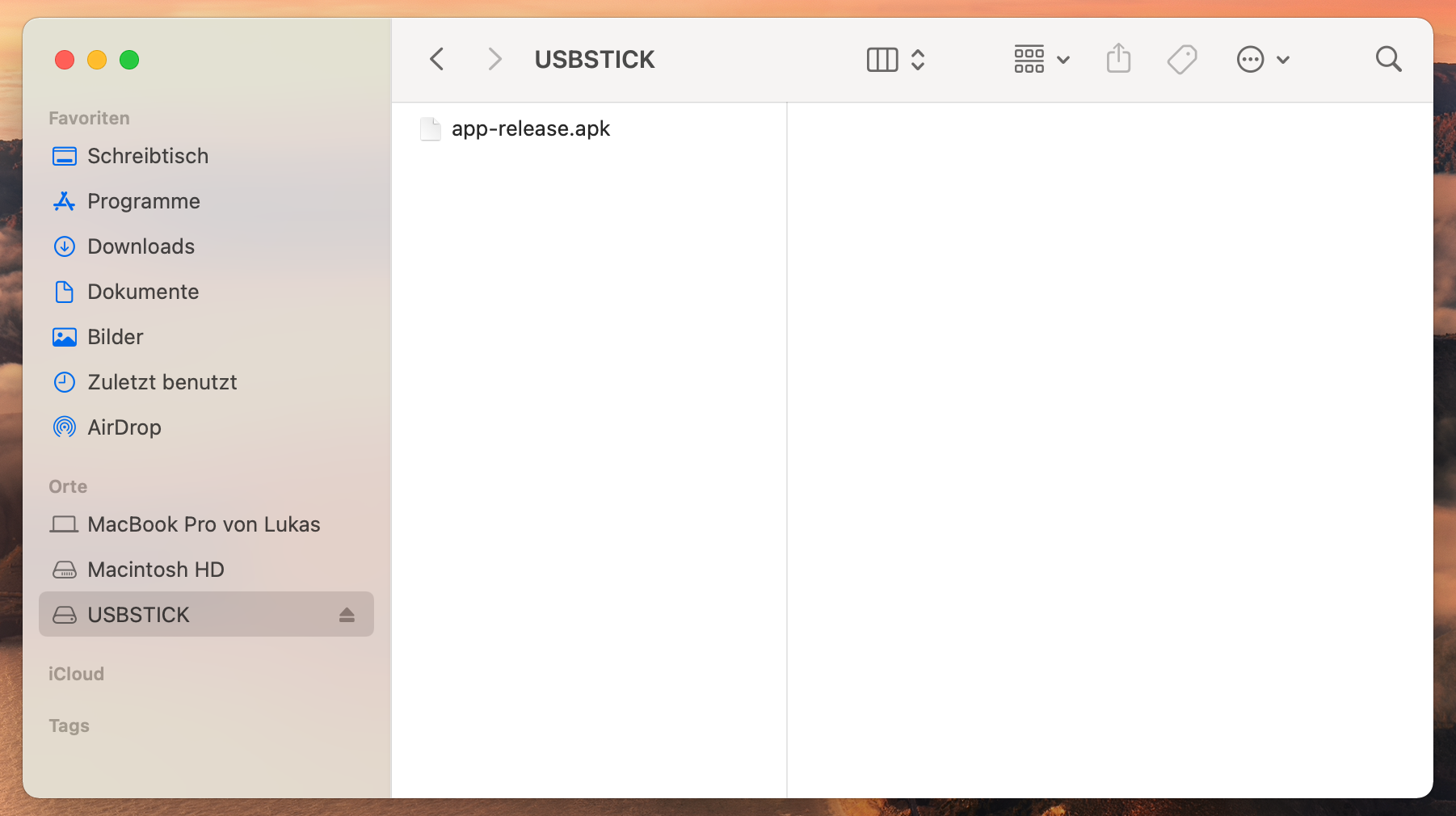
Installation der App
Stecke den USB-Anschluss deines Speichermediums in einen freien USB-Port deines Displays. Öffne nun einen Dateibrowser auf deinem Android-Gerät und navigiere zum Speicherort auf deinem USB-Stick. Dort findest du nun die Datei mit der Endung APK. Diese sollte genauso benannt sein wie die Datei, die du im Schritt “Vorbereitung” auf dein Speichermedium kopiert hast. Wähle diesen Eintrag und bestätige nochmals im Dialogfenster, um die Installation zu starten.
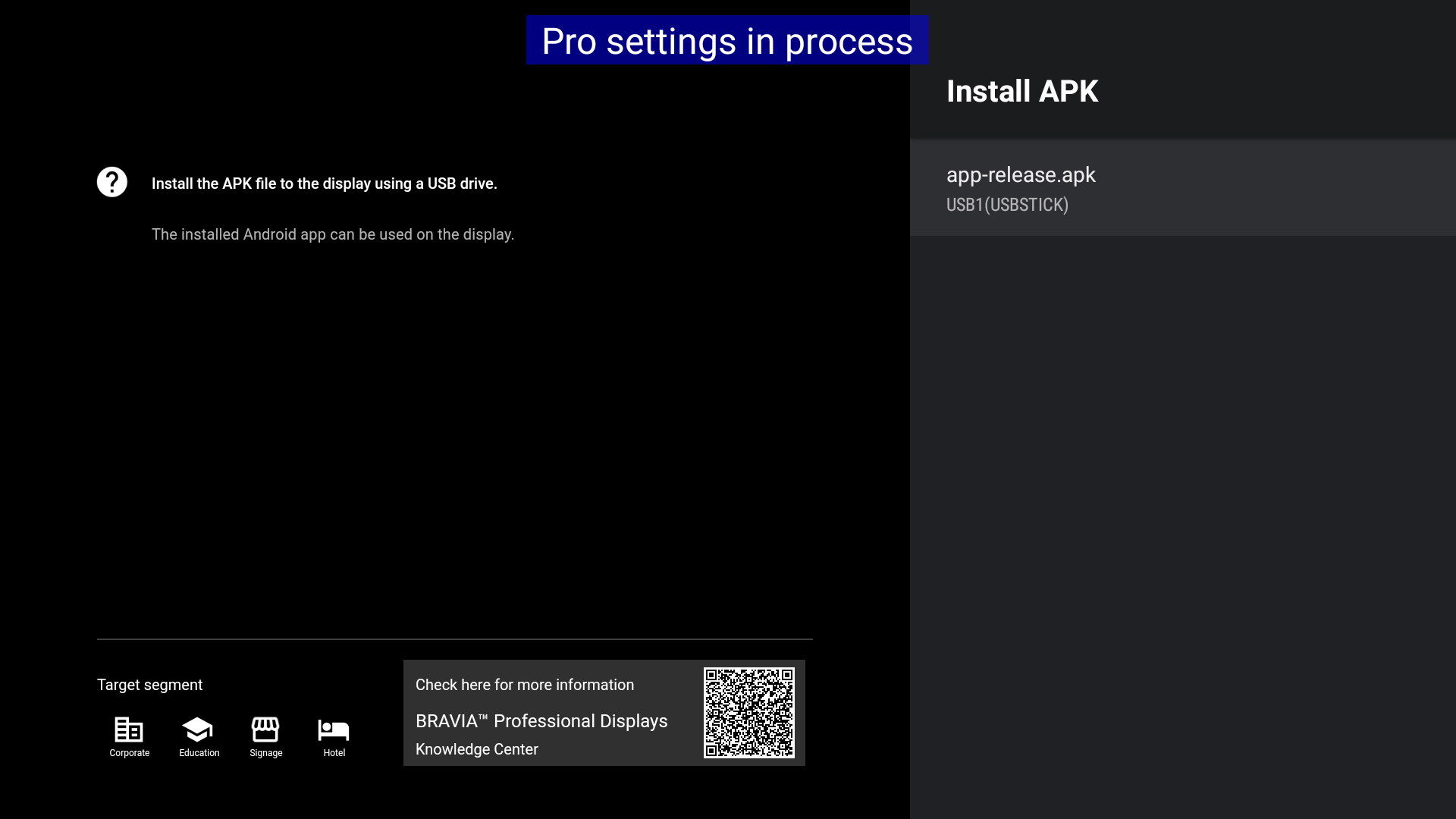
Die FRAMR. Digital Signage App wurde erfolgreich installiert, wenn du zum Abschluss ein Dialogfenster mit einer Bestätigungsmeldung siehst.
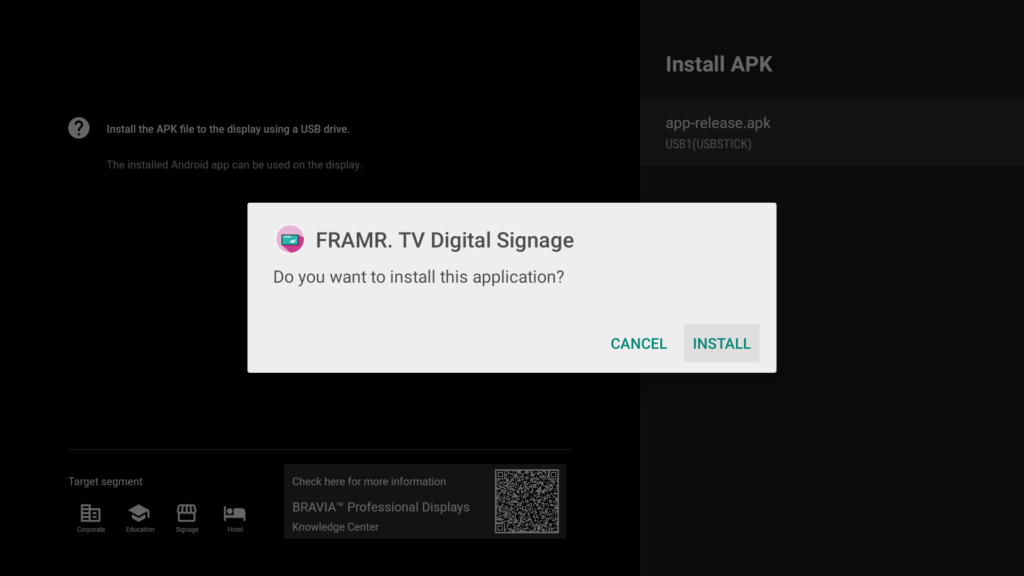
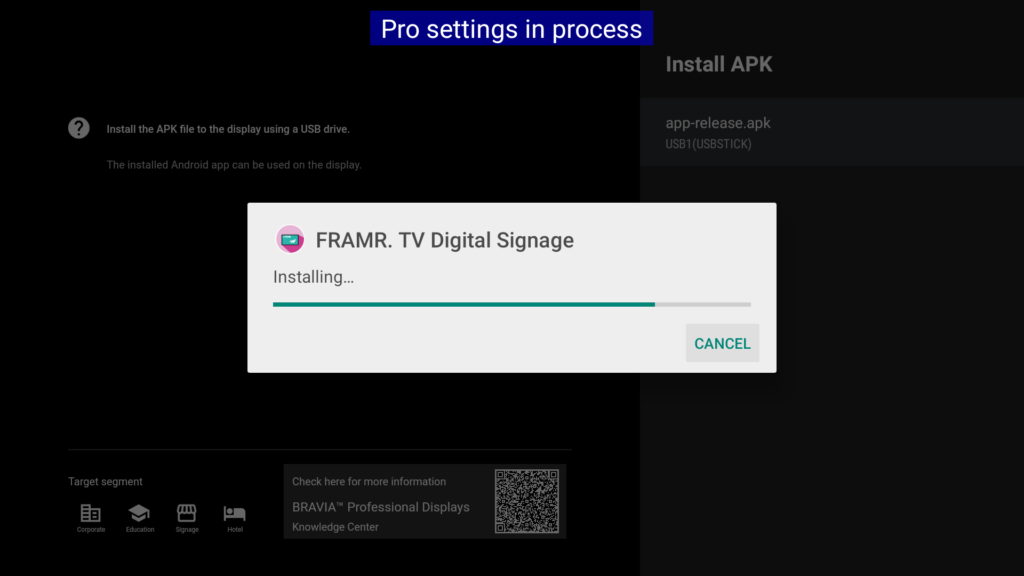
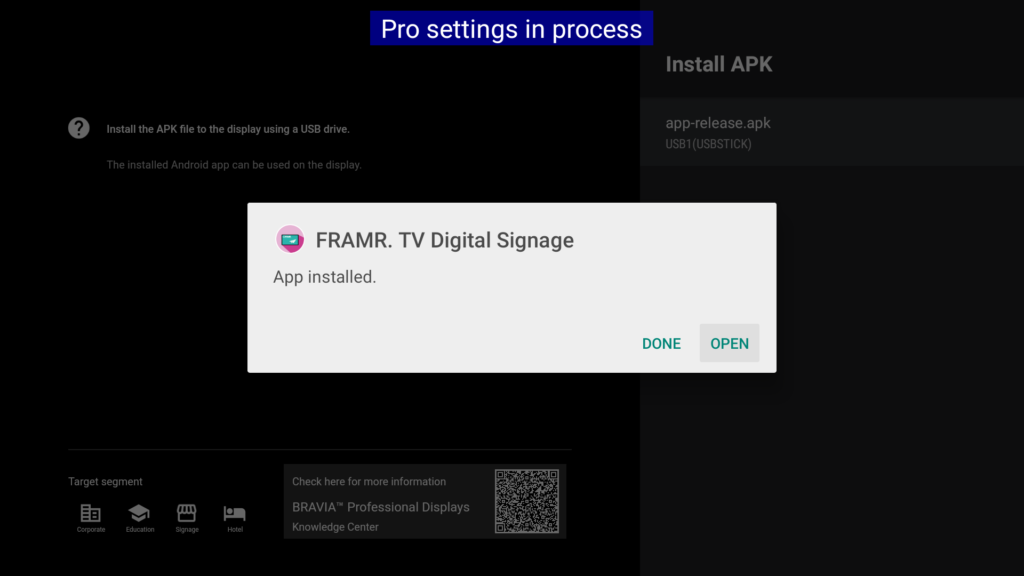
Player aktivieren
Fahre im nächsten Schritt Aktiviere deinen ersten Player fort, um deinen FRAMR. Android Player zu aktivieren.
Nur für Experten: FRAMR. als Start-App festlegen
Du kannst den Standard-Android-Launcher durch FRAMR. ersetzen, um die Zuverlässigkeit der Anwendung zu erhöhen. Lade das neueste Android-SDK herunter, indem du https://developer.android.com/ besuchst. Öffne den Ordner „platform-tools“ innerhalb des SDK-Ordners über die Kommandozeile. Führe den folgenden Befehl aus, um die FRAMR. Signage APP als Startanwendung auf jedem Android-Gerät festzulegen:
Beispiel für Android TV-Displays:
adb shell pm uninstall -k –user 0 com.google.android.tvlauncher
Ersetze „com.google.android.tvlauncher“ durch den Namen der installierten Android-Launcher-Anwendung. Gib den folgenden Befehl ein, um alle installierten Pakete anzuzeigen:
adb shell pm list packages
Systemeinstellungen öffnen
Stelle sicher, dass du ADB (Android Debug Bridge) auf deinem Computer installiert hast. Wenn du es nicht installiert hast, kannst du es von der Website der Android-Entwickler herunterladen, indem du https://developer.android.com/ besuchst.
Aktiviere die USB-Debugging-Funktion auf deinem Android-Gerät. Gehe dazu zu „Einstellungen“ > „System“ > „Entwickleroptionen“ > „USB-Debugging“ und schalte es ein.
Verbinde dein Android-Gerät über ein USB-Kabel mit deinem Computer.
Öffne ein Befehlsfenster oder ein Terminal auf deinem Computer. Gib den folgenden Befehl im Befehlsfenster/Terminal ein und drücke die Eingabetaste:
adb shell am start -a android.settings.SETTINGS
Dieser Befehl öffnet die Systemeinstellungen auf deinem Android-Gerät.
Bildschirmschoner deaktivieren
Lade das neueste Android-SDK herunter, indem du https://developer.android.com/ besuchst. Öffne den Ordner „platform-tools“ innerhalb des SDK-Ordners über die Kommandozeile. Führe den folgenden Befehl aus, um den Bildschirmschoner deines Android-Geräts zu deaktivieren:
Beispiel für Android TV-Displays:
adb shell settings put system screen_off_timeout 0
Ressourcen
Die FRAMR. Signage App für Android findest du im Google Play-Store und als kostenlosen Download unter: app-release.apk
